Workflowy(ワークフローウィー)は、箇条書きをベースとしたメモアプリだ。
一般的に「アウトライナー」と呼ばれる。
私がスマホを使うのは、Workflowyを使うためといっても過言ではない。いつでもどこでも、Workflowyを開いて編集している。
それくらい、Workflowyは私の生活、ひいては人生にとって重要な存在になった。実際、これまで6年間使い続け、34,147行(約170万文字)を入力している。
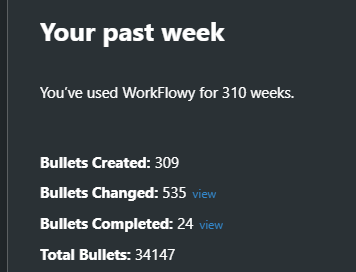
本記事は、Workflowyはどんなツールか?という疑問に対して、まとめとして書いたものだ。
本記事を読めば、Workflowyの本質から活用事例まで理解できる。
気になっている人は、ぜひ読んでみてほしい。
>Workflowyを始めるならこちらから(無料で使える項目数が100増えます)
Workflowyとは何か
Workflowyは革新的なメモアプリ
Workflowyを簡単に説明すると、箇条書きで情報を整理できる「アウトライナー」である。ジャンル的には、「メモアプリ」だろうか。
しかし、ただのメモとは一線を画している。
Workflowyの特徴は、
- 無限に階層を作れる
- 並べ替えがいくらでもできる
の2点だ。
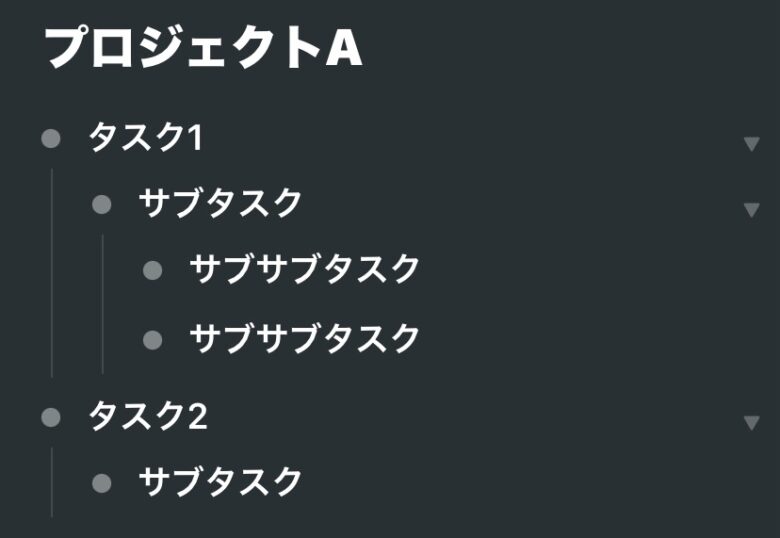
アウトラインで整理できるのが、”アウトライナー”の所以だ。
ただし、以上は、Workflowyの機能を説明したに過ぎない。
Workflowyの本質は「第二の脳」
Workflowyの本質は何か?と問われたら、私は「第二の脳」と答える。
もう少し具体的に言うと、
- 情報を無限にストックできる「記憶」
- 情報を処理する「思考」
という2つの役割を持っている。
情報量が増す現代、すべてを自分の脳で記憶しておくのは不可能だ。それに、記憶にエネルギーを使つと、肝心の思考にエネルギーをさけなくなる。
Workflowyという第二の脳に情報を吐き出すことで、自分の脳のワーキングメモリをフル活用できる。また、Workflowyで情報を分類し、アウトライン化することで、思考がさくさく進む。
このように、記憶と思考にWorkflowyを使うことで、速く深い思考ができる。
人と差をつけるのは、「思考」だ。考えない、工夫しない人間は差別化できないため、代替可能な人材として、搾取されることになる。
Workflowyという第二の脳で、思考力を装備しよう。
Workflowyを使うメリット
Workflowyを使うことで得られる、具体的なメリットを見ていこう。
- 集中できる
- 思考力が上がる
- 夢が見つかる
- 成長できる
集中できる
気を散らすものが多い現代の中で、集中力を維持するのは難しい。
でもWorkflowyがあれば、邪魔なノイズをすべて預かってくれる。気になることを全てWorkflowyに入れておけば、脳が安心して目の前のタスクに没頭できる。
「フロー」の概念で有名なミハイル・チクセントミハイも、「時間を忘れるほど没頭できることが幸福だ」と述べているほどだ。
集中力によって、同じ24時間を過ごしていても、その生産性には何倍もの差がつく。

目の前のタスクに全力集中できるって、めちゃくちゃ気持ちいい
思考力が上がる
Workflowyのアウトラインは、ロジックツリーそのものだ。だから、容易にロジカルシンキングできる。
結論と、それを支える根拠の形式をいとも簡単に描ける。
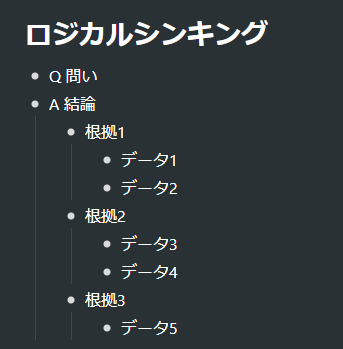
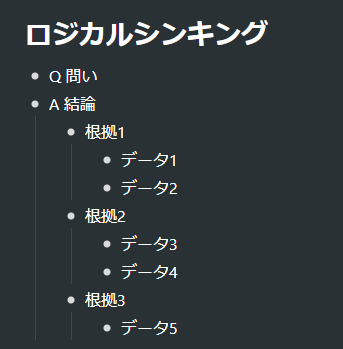
また、無限に吐き出せる安心感から、直観的な思考も可能。
直観とロジカルの組合せは最強だ。オリジナルかつ、強固なアイデアが生まれる。
私自身、Workflowyを使うことで、絡まっていた思考がするするとほどけ、「これが答えか!」と思える瞬間が何度もあった。
夢が見つかる
以前の私は、「人生でやりたいことは何だろう」と、よく悩んでいた。
しかし、Workflowyにそういった悩みも含めて書いていった結果、自分の強みや、人生でやりたいこと=夢が見つかった。
Workflowyに書かなければ、忙しい日常に流されて、ずっと悩み続けていたと思う。
私と同じようにやりたいことに悩んでいる方は、「世界一やさしい「やりたいこと」の見つけ方」をおすすめする。
この本を読みながらWorkflowyでメモを取っていった結果、本当にやりたいことが見つかった。あなたも、必ず何かヒントが見つかるだろう。
成長できる
私は仕事や日常生活で気づいたことをすべてWorkflowyに残している。
- 最初にアウトラインを書けば、レポートをもっと短時間で書ける
- 自分は焦るのが嫌い。だから、バッファを持つ
- 7時間45分寝ると全回復できる
などなど、生産性やQOLが上がるメモを、これまで1万行以上残してきた。
そして、定期的にこれを整理し、体系化している。
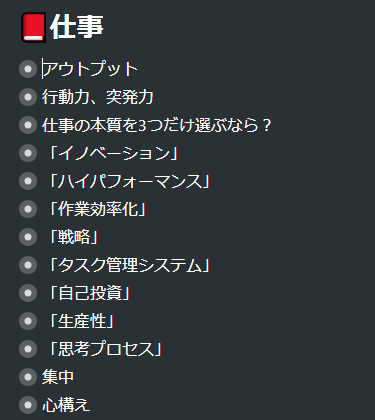
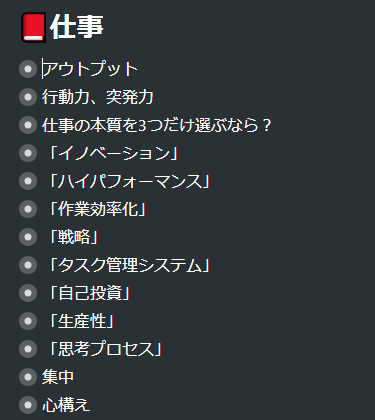
自分の数年間の学びが体系化される。これはまさに、自分の成長の軌跡だ。



成長を実感できるって、嬉しい
アウトライナーを触るのが初めて、あるいはどうも上手く使えない、という方は、アウトライン・プロセッシング入門をおすすめする。本書を読めば、思考スピードが断然速くなる。
※Kindle Unlimited対象(初回ユーザー無料)
Workflowyの使い方まとめ
Workflowyの具体的な使い方をまとめた。
ここでは簡潔に書くので、詳しくは、各リンクの詳細記事を見てほしい。
- 基本の使い方・活用事例
- Workflowyでタスク管理
- 日本語版はある?英語のメニュー動作を解説
- 必須のPCショートカット
- 無料版か有料版か
基本の使い方・活用事例
Workflowyの基本の操作方法をまとめた。
アウトライナーには、
- 折り畳み
- ズームイン
など、独特な操作がある。
スマホ・PC両方とも書いたので、これさえ押さえれば、あとは自由に、好きにアウトライナーを広げられる。
また、Workflowyの具体的な活用事例も載せたので、こちらの記事を参考にしてほしい。
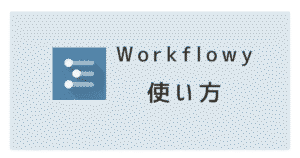
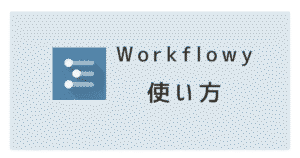
Workflowyでタスク管理
Workflowyでぜひおすすめしたいのが、タスク管理だ。
Workflowyとタスク管理は相性抜群で、あなたの目標達成を加速させてくれる。
こちらの記事では、タスク管理のやり方について、かなり具体的に書いた。一度やってみてほしい。
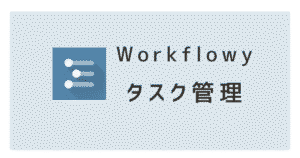
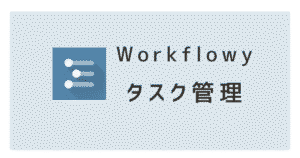
日本語版はある?英語のメニュー動作を解説
残念ながら、Workflowyに日本語版は無い。しかし、Workflowyはシンプルなツールなので何も心配はいらない。
とはいえ、最初にざっと何ができるか理解しておいた方がいいだろう。
こちらの記事では、英語表記の主なメニューの動作を解説した。



一度目を通しておくと役に立つはず!
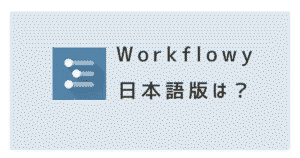
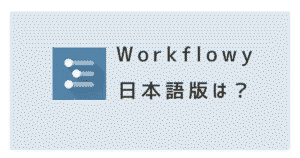
必須のPCショートカット
主にPCでWorkflowyを使う方は、ショートカットを使いこなそう。
ショートカットを使えば、思考を止めることなく爆速で情報処理できる。
めちゃくちゃ使うショートカットだけをまとめたので、PCユーザーはこちらの記事をチェックしておこう。
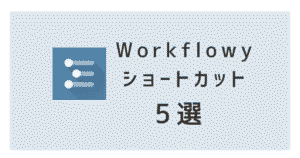
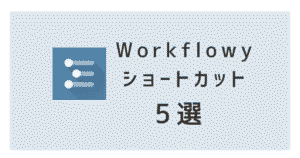
無料版か有料版か
Workflowyは無料でも使えるが、月間250行の制限がかかる。一応、無料でも制限なく使う方法はあるのだが、無限のアウトライナーを手に入れるため、有料版もおすすめだ。
金額は年払いで月7ドル(1000円くらい)。
私も有料版を使っていているが、5ドルで最高の思考ツールを無限に使えるのは安いと感じている。
有料版にするか迷う方は、こちらの記事を参考にしてほしい。


まとめ
大好きなWorkflowyについて書くと、つい熱くなってしまう。本当に、Workflowyというツールと出会えて良かった。
これからも、私はWorkflowyとともに成長していくだろう。
皆さんにも、ぜひWorkflowyを120%活用して、自分の脳力を最大限に引き出してほしい。
>Workflowyを始めるならこちらから(無料で使える項目数が100増えます)
この本もおすすめ↓




